Reklāma
Ja jums kā datora lietotājam būtu jādefinē saīsne, jūs droši vien teiktu, ka tas ir faila, mapes vai lietotnes rādītājs, vai ne? Tas ir pareizi.
Bet šī īsā definīcija nepauž visu stāstu. Tas nozīmē, ka visi saīsnes ir vienādi, ja to nav. Jums ir gandrīz nedaudz saīsnes veidu. Mēs koncentrēsimies uz zemāk esošo simbolisko saiti. To sauc arī par saiti vai mīksto saiti, un mēs terminus lietosim aizvietojami.
Apskatīsim, kas ir saite, kā izveidot saiti uz Linux, kā arī uz MacOS un Windows, kāpēc jums ir nepieciešams šis īpaša veida saīsne, un daudz ko citu.
Kas ir Symlink?
Ir taisnība, ka saite ir saīsnes fails. Bet tas atšķiras no standarta saīsnes, ko, teiksim, programmas instalētājs ir ievietojis uz jūsu Windows darbvirsmas, lai programmu būtu vieglāk palaist.
Protams, noklikšķinot uz jebkura veida saīsnes, tiek atvērts saistītais objekts, bet tas, kas notiek zem pārsega, abos gadījumos atšķiras, kā mēs to redzēsim tālāk.
Kaut arī standarta saīsne norāda uz noteiktu objektu, saite liek tai parādīties tā, it kā saistītais objekts patiešām atrodas tur. Jūsu dators un tajā esošās lietotnes nolasīs saiti kā pašu mērķa objektu.
MacOS datorā jūs par to saņemat pierādījumu ziņojuma “fails eksistē” formā, kas parādās, kad mēģināt izveidot saiti tajā pašā vietā, kur sākotnējais objekts. Pat ja jūs mēģināt pārvietot saiti uz to pašu vietu pēc tās izveides citur, tā tiek pārdēvēta par kopiju.

Symlinks vs. Standarta saīsnes
Pieņemsim, ka cietajā diskā ir noteikta mape, kuru vēlaties sinhronizēt ar Dropbox, nepārvietojot pašu mapi uz Dropbox.
Šajā gadījumā saīsnes izveidošana mapē Dropbox ir bezjēdzīga. Saīsne darbosies ierīcē, kurā to esat izveidojis. Arī Dropbox sinhronizēs saīsni. Tomēr sinhronizētais saīsnes fails nav derīgs, kad tam piekļūstat no cita datora, t.i., tas nekur neved.
Tagad, ja šī saīsne būtu saite, jūs nebūtu saskārusies ar šo problēmu. Tas ir tāpēc, ka Dropbox nolasa saiti kā faktisko mapi un rezultātā sinhronizē datus no šīs mapes. Pēc tam mapei un tās saturam var piekļūt visās ierīcēs, kurās ir iespējota Dropbox sinhronizācija, kaut arī sākotnējā mape nav jūsu Dropbox daļa.
Ņemiet vērā: neatkarīgi no tā, vai tas ir parasts saīsne vai saite, tā dzēšana nekādā veidā neietekmēs sākotnējo objektu.
Kāpēc jums ir vajadzīgas saiknes?
Kopumā ir laba ideja izveidot simboliskas saites, nevis saīsnes, kad vēlaties:
- Piekļūstiet failam no vairākām vietām, neveidojot kopijas un neizmantojot daudz vietas diskā. (Saikņu izmērs ir tikai daži baiti.)
- Uzturiet dažādas faila versijas, vienlaikus nodrošinot, ka visas norādes uz to vienmēr ved uz jaunāko vai jaunāko versiju. (Tas darbojas tāpēc, ka saite paliek aktīva arī tad, ja mērķa failu aizstāj ar citu tāda paša nosaukuma failu.)
- Pārvietojiet datus no sava C: \ diska uz, piemēram, uz sekundāro cieto disku, neizjaucot sistēmas vai lietotnes funkcijas, kurām šiem datiem jābūt C: \ diskā.
Jūs, iespējams, saskarsities ar daudziem citiem simbolisko saišu izmantošanas gadījumiem.
Kā izveidot saiknes
Izmantojot terminālu vai komandrindu, varat izveidot mīkstas saites. Mēs vēlāk ķersimies pie “noklikšķini un noklikšķiniet” rīkiem, ja jums nepatīkami lidosies ar termināli.
Uz Linux un MacOS
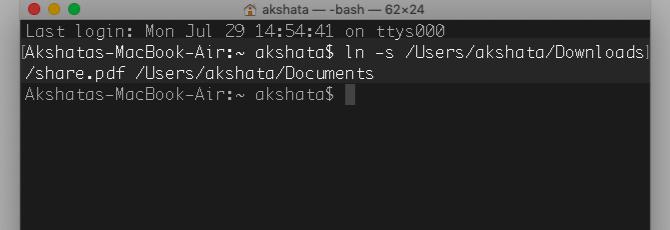
Operētājsistēmā Linux varat izveidot simbolisku saiti failam vai mapei ar šo termināļa komandu:
ln-s [/ ceļš / uz / fails] [/ ceļš / uz / saite]Tāda pati komanda darbojas arī uz macOS, jo macOS ir uz UNIX balstīta operētājsistēma, piemēram, Linux.
Augstāk redzamo ekrānuzņēmumu skatiet komandas paraugam.
Vietējais failu pārvaldnieks noteiktās Linux darbvirsmu vidēs ļauj izveidot mīksto saiti, izmantojot peles labo pogu noklikšķiniet izvēlnē, tāpēc jūs varētu vēlēties pārbaudīt, vai faila pārlūka lietotnei ir šī opcija.
Populārajam Nautilus failu pārvaldniekam, kas komplektācijā iekļauts dažādos Linux distros, bija: Izveidot saiti izvēlnes opcija, kas tagad vairs nav pieejama. Bet jūs joprojām varat izveidot saiti Nautilus, turot nospiestu Ctrl un Maiņa taustiņus un velkot mērķa failu uz vietu, kur vēlaties parādīt saiti. Neuztraucieties, oriģinālais fails tiks saglabāts.
Operētājsistēmā Windows
Jums kā administratoram būs jāatver komandu uzvednes logs un jāievada šī komanda, lai izveidotu simbolisku saiti:
mklink [/ ceļš / uz / saite] [/ ceļš / uz / fails]Lai izveidotu simboliskas saites uz direktorijiem, jums ir nedaudz jāpielāgo komanda, izmantojot / d karogs:
mklink / d [/ ceļš / uz / saite] [/ ceļš / uz / fails]Ja nevēlaties strādāt ar komandrindu, varat izmantot grafisko rīku ar nosaukumu Saites apvalka paplašinājums izveidot simboliskas saites. Tas ir viens no labākie Windows File Explorer paplašinājumi failu pārvaldībai.
Piezīme: Sistēma neliegs jums izveidot simbolisku saiti simboliskā saitē, taču vislabāk ir to izvairīties. Pretējā gadījumā jūs izveidosit bezgalīgu cilpu, kas var izraisīt problēmas saistībā ar visas sistēmas pakalpojumiem, piemēram, pretvīrusu skeneriem.
Symlinks vs. Pseidonīmi MacOS

Ja kādreiz esat izveidojis aizstājvārdus MacOS, pamanīsit, ka tie darbojas līdzīgi saitēm. Abi saīsnes veidi norāda saistītā faila vai mapes ceļa nosaukumu.
Atšķirība ir tāda, ka aizstājvārds arī apzīmē saistīto objektu ar identifikatoru, ko sauc inode (indeksa mezgls). Šis identifikators ir unikāls objektam un seko tam ap failu sistēmu.
Tāpēc aizstājvārds darbosies labi, pat ja pārvietojat tā mērķi uz citu vietu. Izmēģiniet to, izmantojot saiti, un jūs redzēsit kļūdu. (Alias un saiti varat pats pārvietot bez jebkādām problēmām, ja vien jums nav darīšana ar sistēmas aizsargātiem failiem.)
Protams, abi saīsņu veidi būs bezjēdzīgi, ja izdzēsīsit sākotnējo failu vai pārdēvēsit kādu no mapēm, kas atrodas augstāk hierarhijā.
Nevar pateikt atšķirību starp aizstājvārdu un saiti, jo esat noņēmis pseidonīms tagu no pseidonīma faila nosaukuma?
Atveriet failu inspektoru vai Iegūt informāciju katra saīsnes paneli un apskatiet faila lielumu zem Vispārīgi sadaļa. Ja tā saka (nulle baitu diskā), jums ir darīšana ar saiti.
Lietojot šo termināļa komandu, parādīsies arī simboliskās saites (pašreizējā mapē):
ls -laKomanda darbojas arī operētājsistēmā Linux, un jūs redzēsit simbolisku saites punktu uz sākotnējā objekta atrašanās vietu.
Saiknes ir labākas nekā saīsnes
Sākotnēji simboliskās saites varētu šķist mulsinošas, taču, ja veltīsit laiku tām saprast, jūs sapratīsit, ka tās galu galā ir diezgan viegli izmantot!
Ar Android jūs pat varat izveidot simboliskas saites Termux, lietotne, kas ļauj izmantot Linux komandrindu. Un vai jūs zinājāt, ka varat? vieglāk koplietot Google diska failus, izmantojot simboliskas saites Vienkāršojiet Google diska failu kopīgošanu ar simboliskām saitēmVai vēlaties izveidot faila kopijas, kas visas tiek sinhronizētas, kad tiek veiktas izmaiņas pamatfailā? Izmantojot Google disku, to ir viegli izdarīt. Lasīt vairāk ?
Pirms koncentrēties uz tehnoloģijām un rakstīšanu, Akshata apmācīja manuālo testēšanu, animāciju un UX dizainu. Tas apvienoja divas no viņas iecienītākajām aktivitātēm - sistēmu izpratnes un žargona vienkāršošanu. Vietnē MakeUseOf Akshata raksta par labāko no jūsu Apple ierīcēm.

